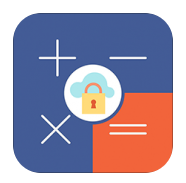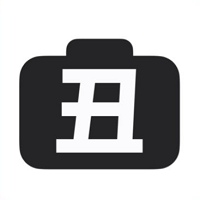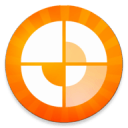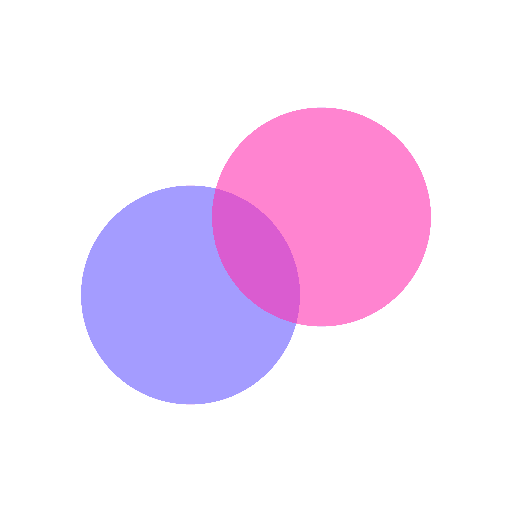如何在Word中快速删除多余空行和空白页
2025-02-05 11:35:07来源:9gapp编辑:佚名
在日常使用microsoft word时,我们经常会遇到文档中存在大量多余的空行或空白页的问题。这些不必要的空白部分不仅影响文档的美观度,有时还会给打印和阅读带来不便。本文将详细介绍几种有效的方法,帮助您快速而准确地删除word文档中的多余空行和空白页。
一、查找并替换法
这是最常用且有效的方法之一。通过查找和替换功能,可以批量删除文档中的空行。
1. 打开您的word文档。
2. 按ctrl + h打开“查找和替换”对话框。
3. 在“查找内容”框中输入 ^p^p (两个段落标记),这代表一个空行。
4. 在“替换为”框中仅保留一个段落标记 ^p。
5. 点击“全部替换”按钮。系统会自动将所有连续的两个段落标记替换成一个,从而删除了空行。
重复上述步骤,可以继续删除其他类型的多余空行(如含有空格的行等)。
二、手动删除空白页
有时候,文档末尾会出现一些无法直接选中的空白页。这通常是因为页面布局设置不当造成的。您可以尝试以下方法解决:
1. 将光标移动到空白页的开始位置。
2. 转到“布局”选项卡。
3. 点击“分隔符”,选择“下一页”以查看当前的分节符设置。
4. 如果发现有不必要存在的分节符,请将其删除。操作时注意不要误删实际内容。
5. 另外一种情况是文档最后一段后多出一个空段落,导致新起一页。此时只需选中该空段落,按delete键即可。
三、调整页面边距
若文档中存在因边距过大而形成的空白页,可以通过调整页面边距来解决:
1. 点击“布局”选项卡下的“边距”按钮。
2. 选择预设的较小边距选项,或者点击“自定义边距”进行精确设置。
3. 应用更改后检查文档,确认是否还有空白页需要处理。
四、使用导航窗格
利用导航窗格可以帮助您更方便地浏览文档结构,并快速定位到可能存在问题的部分:
1. 打开“视图”选项卡,勾选“导航窗格”。
2. 在左侧出现的导航窗格中切换至“页面”选项卡。
3. 浏览文档各页面,识别并定位多余的空白页。

4. 根据具体情况采取相应措施删除或合并这些页面。
总结
以上介绍了几种有效删除word文档中多余空行和空白页的方法。根据实际情况灵活运用这些技巧,可以让您的文档更加整洁美观。希望本文能对您有所帮助!